Hình 1 minh họa ảnh được chèn ở bên dưới văn bản. Hình 2 minh họa ảnh được chèn ở bên phải văn bản. Em thích cách bố trí nào hơn? Tại sao? Em có thể nêu cách chuyển ảnh vào vị trí em thích không?

Hình 1 minh họa ảnh được chèn ở bên dưới văn bản. Hình 2 minh họa ảnh được chèn ở bên phải văn bản. Em thích cách bố trí nào hơn? Tại sao? Em có thể nêu cách chuyển ảnh vào vị trí em thích không?

Em hãy thực hiện các công việc sau:
- Tạo một văn bản theo chủ đề "Chúc mừng mẹ nhân ngày 8-3". Nội dung văn bản và ảnh minh họa tương tự ở Hình 2.
- Lưu và đặt tên tệp là Con tặng mẹ.
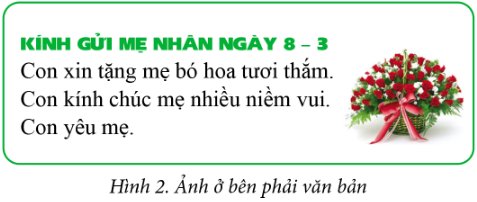
Tham khảo:
Bước 1: Chọn lệnh New trên bảng chọn File để tạo tệp mới rồi gõ nội dung văn bản theo yêu cầu.
Bước 2: Đưa con trỏ soạn thảo vào cuối dòng văn bản cuối cùng và nhấn Enter.
Bước 3: Chọn lệnh Insert rồi chọn lệnh Pictures để chèn ảnh bông hoa.
Bước 4: Chọn ảnh rồi kéo thả chuột từ một trong các điểm mốc ở góc ảnh để thay đổi kích thước ảnh phù hợp.
Bước 5: Chọn ảnh rồi chọn lệnh Wrap Text và Square, sau đó kéo thả ảnh tới vị trí mong muốn.
Bước 6: Chọn lệnh Save trên bảng chọn File để lưu và đặt tên tệp theo yêu cầu.
Trả lời bởi Anh Lê Quốc TrầnEm hãy mở tệp văn bản đã có hoặc tạo một tệp mới để soạn thảo văn bản theo chủ đề mà em thích. Hãy chèn ảnh minh họa vào văn bản và điều chỉnh kích thước, vị trí ảnh một cách phù hợp. Lưu và đặt tên tệp theo tên chủ đề.
Học sinh thực hành dựa vào trí sáng tạo của mình, và vận dụng các kiến thức đã học để hoàn thành tệp.
Trả lời bởi Anh Lê Quốc Trần
Thích cách bố trí ở Hình 2 vì được trình bày bố cục hợp lý, hài hòa.
Trả lời bởi Thanh An